Si vous craignez que certains de vos vieux maisLes applications logicielles fiables ne fonctionnent pas sous Windows 7, Microsoft résout le problème avec XP Mode. Nous vous apportons aujourd’hui une vue d’ensemble du mode XP en vous expliquant comment l’installer, en quoi il ressemble et en déterminant si votre système peut l’exécuter.
Remarque: Le mode XP est un téléchargement séparé qui ne fonctionne que dans les éditions Windows 7 Professionnel, Entreprise et Édition Intégrale.
Mon ordinateur peut-il fonctionner en mode XP?
Si vous avez un nouvel ordinateur, vous pouvez supposer queil devrait être capable d'exécuter le mode XP non? Pas nécessairement. Le processeur de votre système devra pouvoir prendre en charge la virtualisation matérielle. Un processeur Intel utilise la technologie de virtualisation Intel et un processeur AMD serait AMD-V avec sa capacité de virtualisation. L'un des outils les plus simples que j'ai trouvé est SecurAble de la société de recherche Gibson. Il ne nécessite aucune installation et vous indique rapidement si votre processeur est capable de virtualisation matérielle.
![sshot-2009-10-23- [00-19-07] sshot-2009-10-23- [00-19-07]](/images/explainer/our-look-at-xp-mode-in-windows-7.png)
S'il n'est pas disponible ou verrouillé, vous risquez d'êtrecapable d'aller dans le BIOS du système et l'activer. Regardez attentivement dans le BIOS car le paramètre n’est pas toujours clairement étiqueté. Si vous ne le voyez toujours pas, vous pourrez peut-être mettre à jour la dernière version du fabricant et le faire fonctionner. Assurez-vous de savoir ce que vous faites lors de la mise à jour du BIOS de votre système et suivez toutes les instructions du fabricant, sinon vous pouvez transformer le PC en un poids papier énorme.
![Sshot-2009-10-23- [18-50-39] Sshot-2009-10-23- [18-50-39]](/images/explainer/our-look-at-xp-mode-in-windows-7_2.png)
Si votre système ne prend pas en charge la virtualisation matérielle, vous ne pourrez malheureusement pas exécuter le mode XP.

Installer le mode XP pour Windows 7
Pour tout faire, vous aurez besoin de quelques fichiers (liens ci-dessous) et le premier à télécharger et installer est Windows XP Mode.
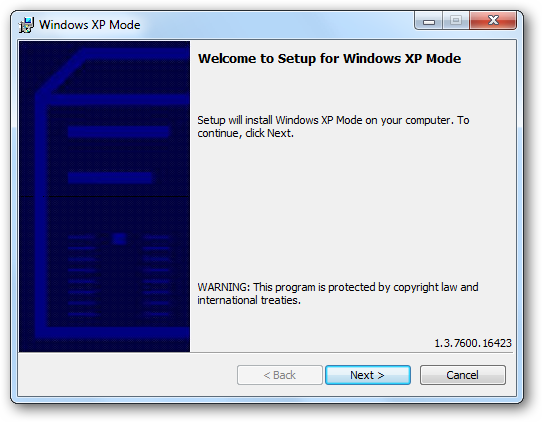
Deuxièmement, téléchargez et installez Windows Virtual PC. Après avoir installé celui-ci, un redémarrage sera nécessaire.

Après le redémarrage, allez au menu Démarrer et cliquez sur Windows Virtual PC.
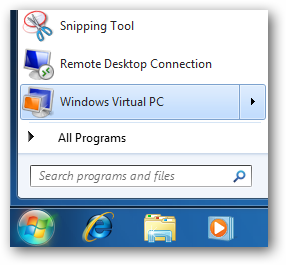
Entrez un mot de passe pour la machine virtuelle et cliquez sur Mémoriser les informations d’identification si vous ne souhaitez pas le saisir à chaque lancement.

Acceptez le CLUF et choisissez si vous souhaitez des mises à jour automatiques ou non.

Attendez quelques minutes que ça se prépare.
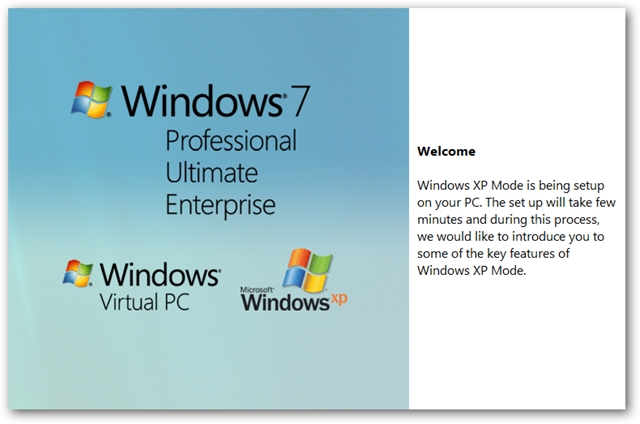
Vous êtes maintenant prêt à utiliser le mode XP.
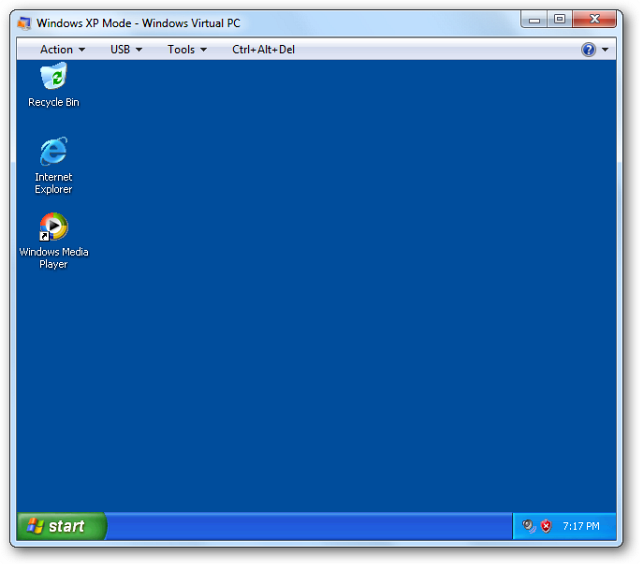
Utiliser le mode XP
Si vous avez déjà exécuté XP ou un autre SE sur un ordinateur virtuelmachine avant, le mode XP sous Windows 7 devrait vous être familier. XP fonctionne comme sur une machine autonome. Vous pouvez naviguer dans le système d'exploitation de la même manière que vous le feriez normalement. Il n'y a pas de capture de pointeur comme dans d'autres applications de VM, il suffit de cliquer sur l'écran pour faire fonctionner le système d'exploitation XP.

La version de Windows est XP Professional SP3.

Vous pouvez facilement envoyer la commande Ctrl + Alt + Suppr. Pour éteindre complètement la machine la première fois, vous devez l’éteindre à partir de cet écran.

Vous pouvez également utiliser des clés USB. Il vous suffit de cliquer sur USB dans la barre d’outils et de choisir le lecteur que le mode XP doit reconnaître.

Il partagera les lecteurs connectés à la machine Windows 7 à la machine virtuelle XP.

Tout en jouant dans XP sur votre Windows 7machine est cool, la principale raison de XP Mode est d’exécuter des applications qui ne fonctionnent que sous XP sur le nouveau système d’exploitation. Vous devez d'abord installer le programme compatible XP sur la machine virtuelle, comme vous le feriez normalement. Dans cet exemple, j'ai installé l'ancienne version de MusicMatch Player version 7.5 sur la machine virtuelle XP.

Pour exécuter les applications en mode XP, vous devez d'abord fermer la machine virtuelle.
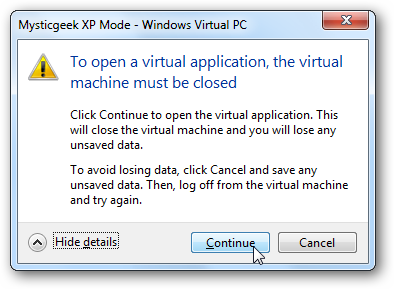
Ensuite, accédez au menu Démarrer et aux applications en mode Windows Virtual PC XP et à l'application que vous souhaitez exécuter.

Le processus de la machine virtuelle démarre mais vous ne voyez pas tout le système d’exploitation, mais seulement l’application que vous voulez exécuter. Vous pouvez l'utiliser comme si vous l'aviez installé sur Windows 7.
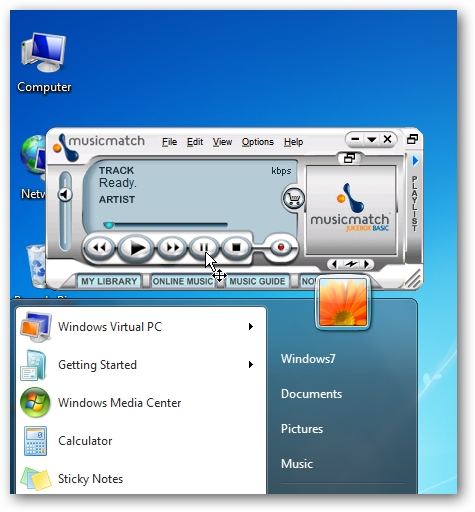
Vous pouvez également accéder aux paramètres de la machine virtuelle et modifier des éléments tels que l’allocation de mémoire, des disques durs, des paramètres réseau, etc.
![sshot-2009-10-25- [16-00-15] sshot-2009-10-25- [16-00-15]](/images/explainer/our-look-at-xp-mode-in-windows-7_3.jpg)
Conclusion
Cette fonctionnalité est principalement destinée aux entreprisesqui ont des applications propriétaires qui fonctionnent uniquement avec XP, mais un geek professionnel peut certainement tirer un grand avantage de cette fonctionnalité. J'ai testé cela sur une machine Windows 7 32 bits avec 3 Go de RAM et tout s'est très bien passé. J’ai lu des rapports selon lesquels les performances des ordinateurs portables et des ordinateurs de bureau dotés d’un matériel plus lent étaient plus lentes, mais vous devrez l’essayer vous-même pour le découvrir. Cela fonctionnera également avec les disques durs virtuels créés sur la machine Windows 7, ce qui est très pratique pour partager facilement des fichiers. Si vous êtes un geek endurcis et que vous avez du matériel capable de gérer le mode XP, vous devriez commencer à trouver des façons intéressantes de l’utiliser.
Télécharger XP Mode et Windows Virtual PC
Télécharger SecurAble








